金色字,设计立体黄金字教程
2022-12-25 10:10:59
来源/作者: /
己有:133人学习过
步骤28
选择图层c1并双击该图层以应用以下图层样式:
添加一个斜面和浮雕与这些设置:
样式:内斜面方法:平滑深度:256%方向:向上大小:250像素取消选中使用全局灯光框角度:90°高度:42°高光模式:颜色减淡,颜色#ffffff,不透明度:58%阴影模式:颜色加深,颜色#010101,不透明度:49%
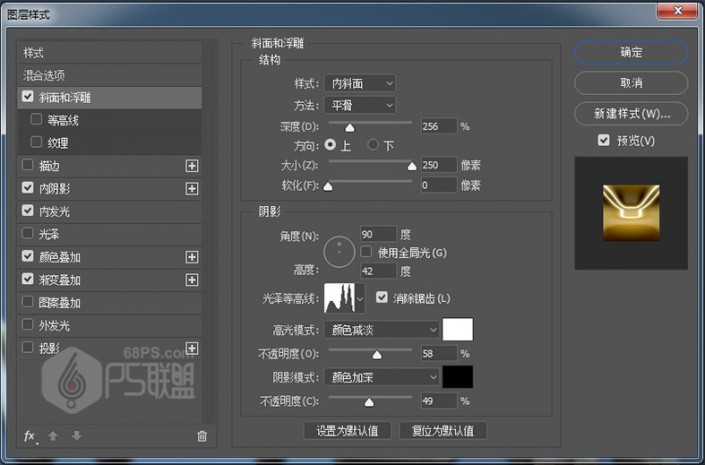
光泽等高线如下:
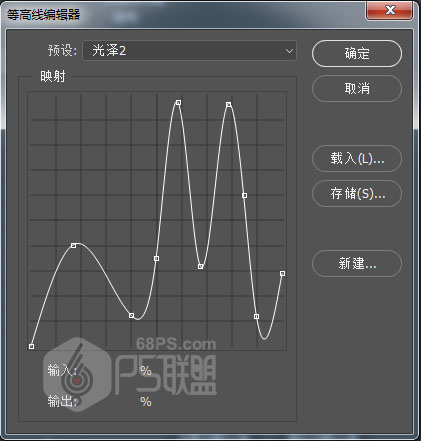
添加一个内阴影设置:
混合模式:线性减淡(添加),颜色#ffffff不透明度:38%距离:0像素阻塞:28%大小:9像素
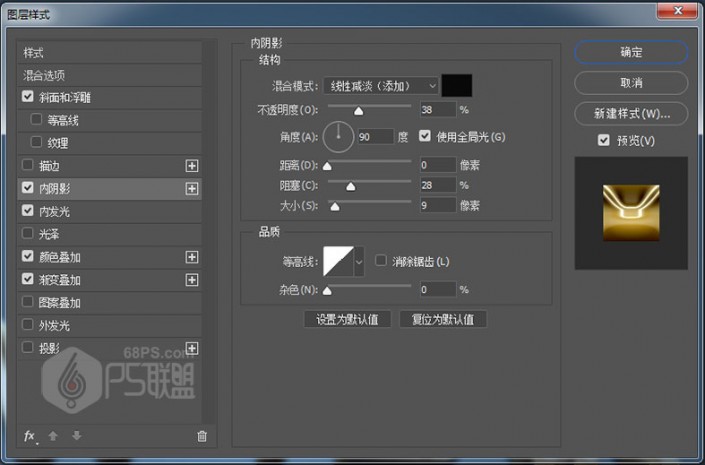
添加一个内发光设置:
混合模式:线性加深不透明度:11%颜色#000000方法:柔和来源:边缘阻塞:0%大小:32像素范围:45%

使用这些设置添加颜色叠加:
混合模式:变亮挑选颜色#ccc092不透明度:46%
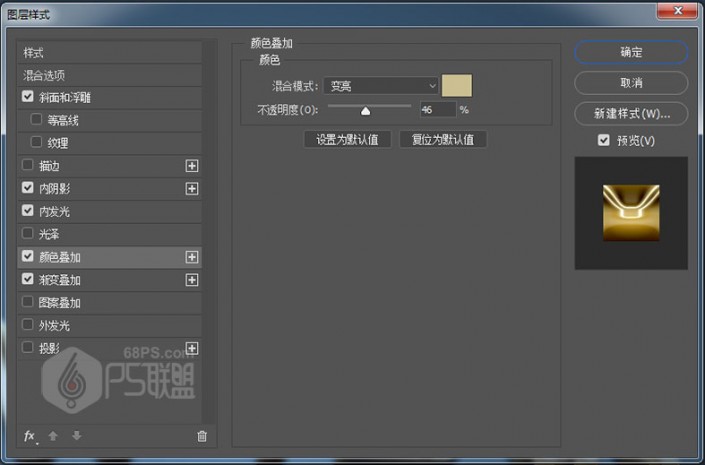
使用以下设置添加渐变叠加:
混合模式:正常不透明度:100%样式:线性角度:90°规模:150%
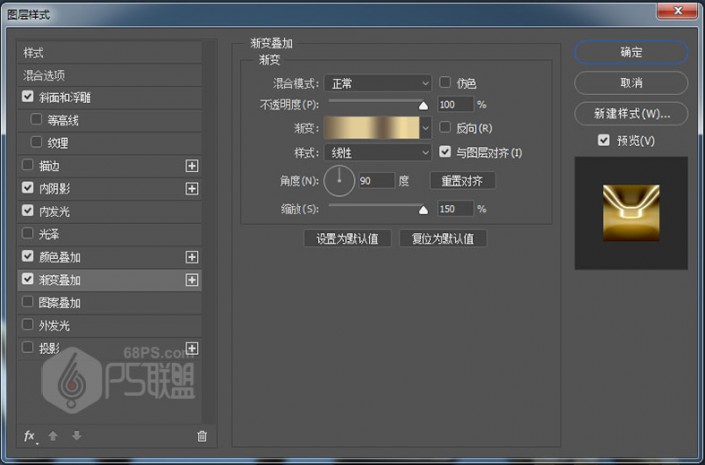
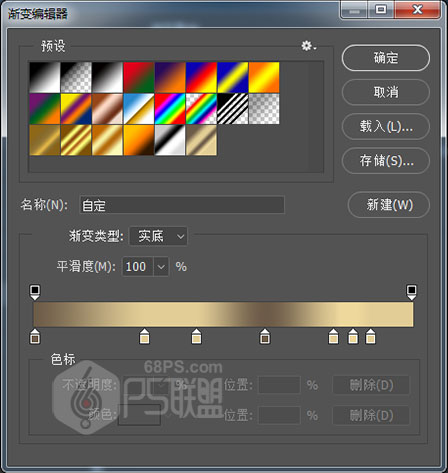
点击确定以应用所有更改。
下一篇:金属字,制作金属纹理的火焰字教程




























